Win10任务栏无响应?两种解决方法
时间:2025-05-26 08:42:23 485浏览 收藏
随着Win10系统的不断更新优化,许多用户在升级到Win10后遇到了任务栏无响应的问题。通常这是由于资源管理器运行异常导致的。针对这一问题,我们提供了两种有效的解决方法:第一种是通过任务管理器重新启动Windows资源管理器;第二种是使用PowerShell命令来重启explorer进程。希望这些方法能帮助大家解决Win10任务栏无响应的困扰。
随着Win10系统的不断更新优化,越来越多用户选择将电脑系统升级到Win10,最后有小伙伴反映说,鼠标点击桌面任务栏没有反应,这是怎么回事?这个通常情况下,任务栏不响应是由于资源管理器运行异常导致,大家可以采取以下两种解决方法。
Win10底部任务栏无响应怎么办?
方法一
点按快捷键【ctrl+alt+delete】,如图,点击【任务管理器】,
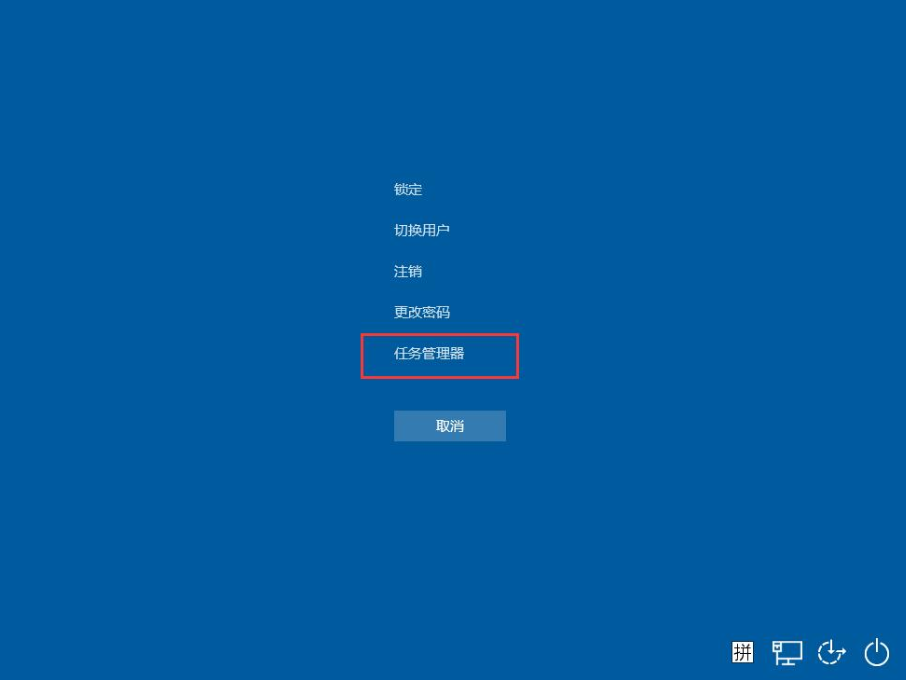
打开任务管理器,点击【名称】一列,按照名称排序,使得进程名在列表中保持不动,
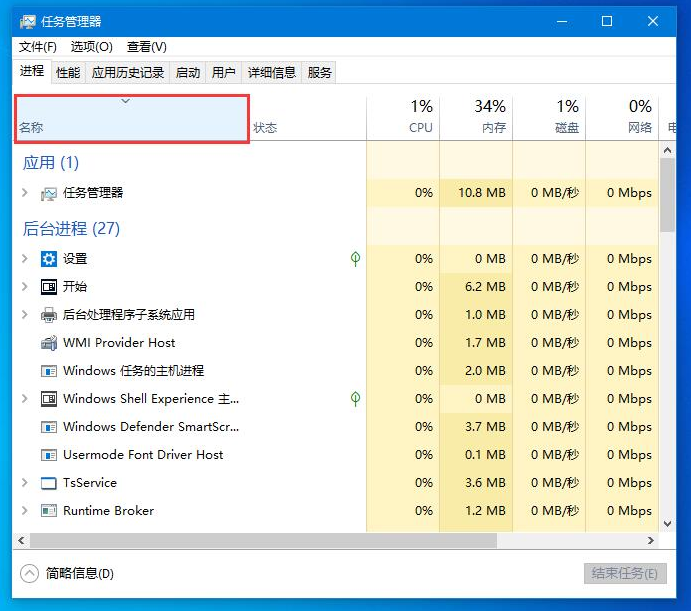
滑动找到【Windows资源管理器】进程,点击右下角的【重新启动】,稍等几秒,即可解决问题。
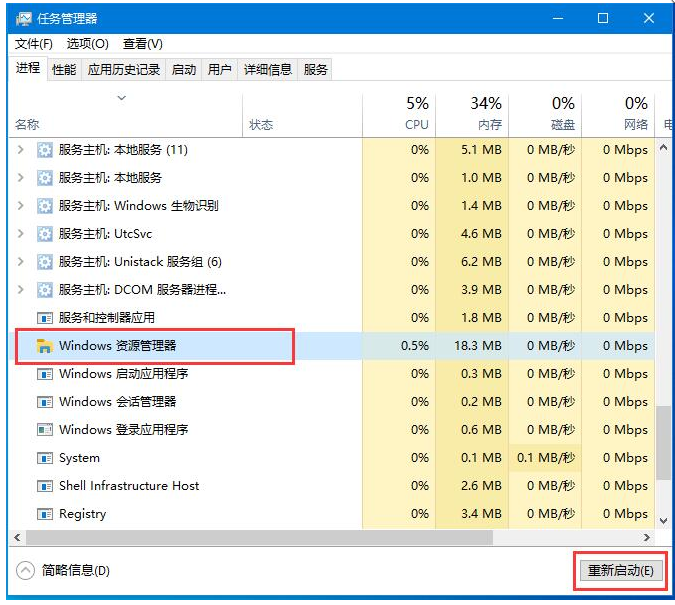
方法二
点按快捷键【Windows+R】,打开运行窗口,输入命令PowerShell,回车,
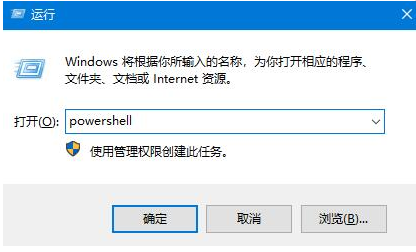
进入【Windows PowerShell】窗口 ,如图,你可以查看和操作进程,要重启explorer进程,只需要停止它就能自动重启。
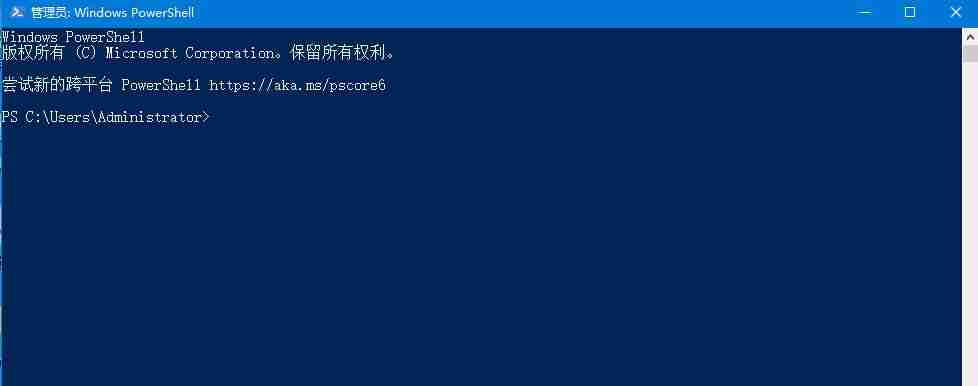
关于Win10系统任务栏没反应的解决方法介绍结束,希望对大家有所帮助。了解更多精彩教程资讯,关注wmzhe.com
-

-
Win10家庭版改装工具
软件大小:34.17 MB
理论要掌握,实操不能落!以上关于《Win10任务栏无响应?两种解决方法》的详细介绍,大家都掌握了吧!如果想要继续提升自己的能力,那么就来关注golang学习网公众号吧!
-
501 收藏
-
501 收藏
-
501 收藏
-
501 收藏
-
501 收藏
-
121 收藏
-
451 收藏
-
385 收藏
-
378 收藏
-
157 收藏
-
162 收藏
-
235 收藏
-
409 收藏
-
120 收藏
-
435 收藏
-
329 收藏
-
232 收藏
-

- 前端进阶之JavaScript设计模式
- 设计模式是开发人员在软件开发过程中面临一般问题时的解决方案,代表了最佳的实践。本课程的主打内容包括JS常见设计模式以及具体应用场景,打造一站式知识长龙服务,适合有JS基础的同学学习。
- 立即学习 543次学习
-

- GO语言核心编程课程
- 本课程采用真实案例,全面具体可落地,从理论到实践,一步一步将GO核心编程技术、编程思想、底层实现融会贯通,使学习者贴近时代脉搏,做IT互联网时代的弄潮儿。
- 立即学习 516次学习
-

- 简单聊聊mysql8与网络通信
- 如有问题加微信:Le-studyg;在课程中,我们将首先介绍MySQL8的新特性,包括性能优化、安全增强、新数据类型等,帮助学生快速熟悉MySQL8的最新功能。接着,我们将深入解析MySQL的网络通信机制,包括协议、连接管理、数据传输等,让
- 立即学习 500次学习
-

- JavaScript正则表达式基础与实战
- 在任何一门编程语言中,正则表达式,都是一项重要的知识,它提供了高效的字符串匹配与捕获机制,可以极大的简化程序设计。
- 立即学习 487次学习
-

- 从零制作响应式网站—Grid布局
- 本系列教程将展示从零制作一个假想的网络科技公司官网,分为导航,轮播,关于我们,成功案例,服务流程,团队介绍,数据部分,公司动态,底部信息等内容区块。网站整体采用CSSGrid布局,支持响应式,有流畅过渡和展现动画。
- 立即学习 485次学习
